
У процесі редагування текстових документів набір Microsoft Office виявляється найпопулярнішим, і зокрема програма Microsoft Word є однією з найкорисніших при створенні та зміні файлів цього типу. Однак правда полягає в тому, що він має безліч доступних функцій, і тому ви можете не знати жодної, як це трапляється з варіантами малювання.
І це, зокрема, ці параметри малювання за замовчуванням вимкнені у більшості інсталяцій Microsoft Word., але це не означає, що вони не включені, оскільки у всі найновіші версії вони інтегровані за замовчуванням. Що трапляється як таке, що вони приховані, тому ми збираємося показати вам, як ви можете показати їх на будь-якому комп’ютері.
Як відобразити параметри малювання в Microsoft Word
Як ми вже згадували, всі останні версії Microsoft Office включають параметри малювання в Word через стрічку, лише те, що багато разів вони приховані, що ускладнює їх доступ.
Щоб показати їх і мати доступ до них, спочатку потрібно перейдіть до налаштувань Word, спрямовуючи вас до меню Архів і всередині нього вибравши "Параметри" У нижньому лівому куті. Потрапивши всередину, у меню ліворуч ви повинні виберіть "Налаштувати стрічку" і, в розділі Основні вкладки вибрати і позначка "Нічия".
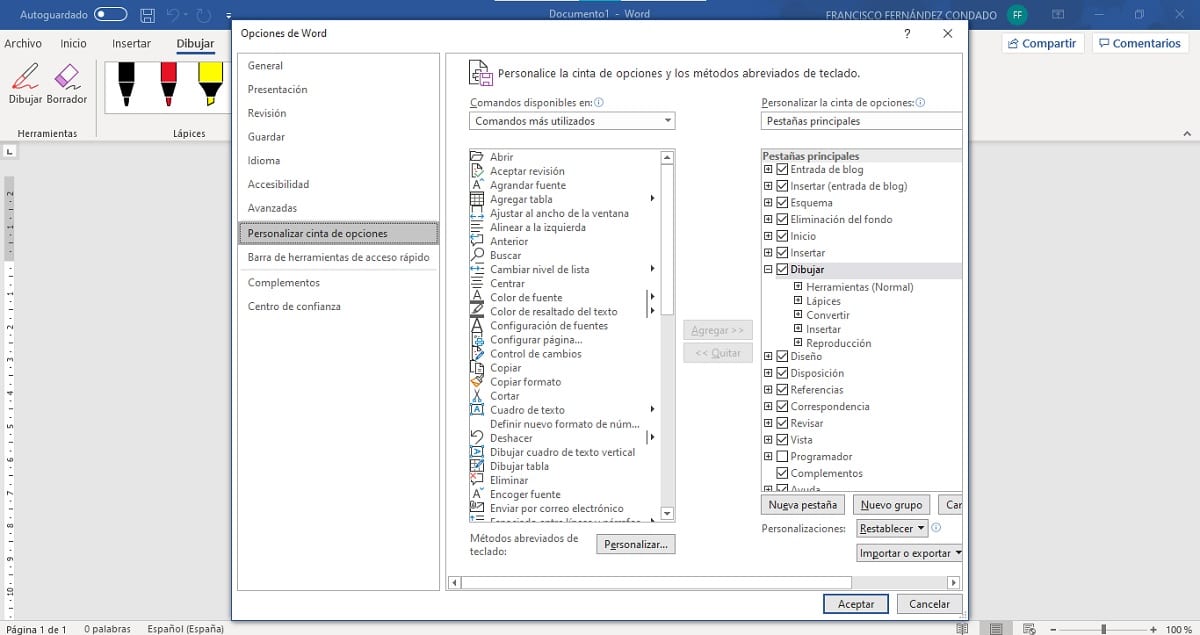
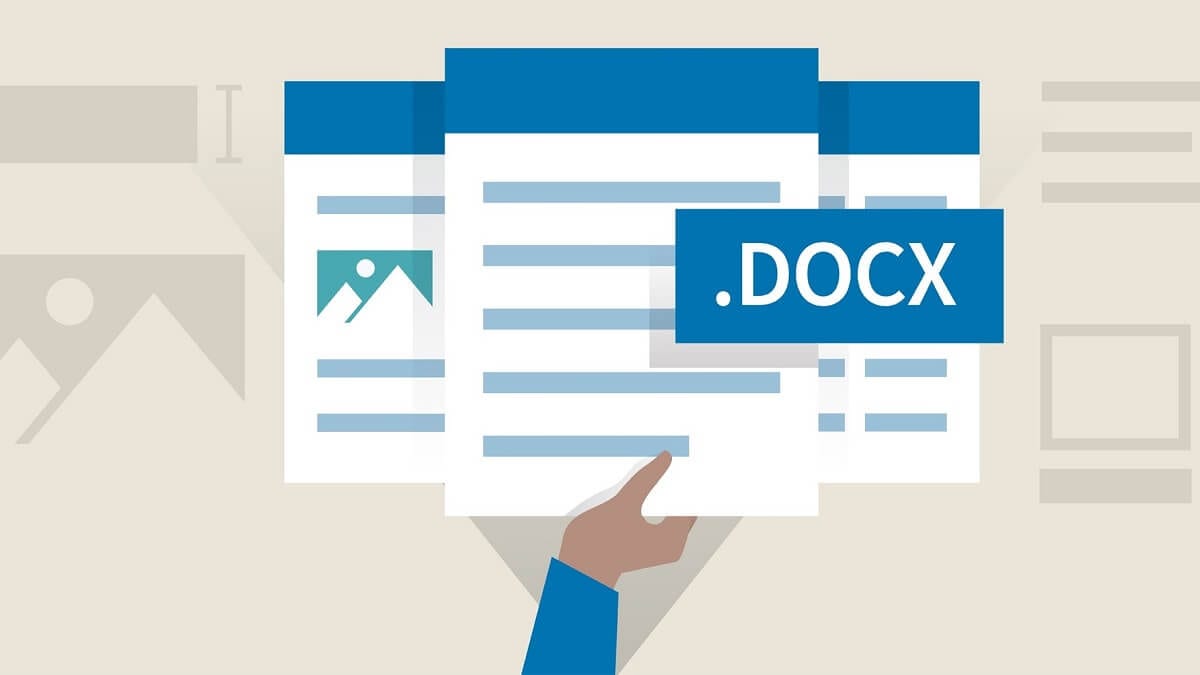
Після позначення в меню, вам просто потрібно вибрати варіант Прийняти для обробки та збереження змін. Після цього у верхній частині будь-якого документа Word ви побачите, як це відбувається відразу після меню Вставити Також з’являється розділ Малюємо, з відповідними параметрами, щоб легко робити анотації, серед інших функцій.